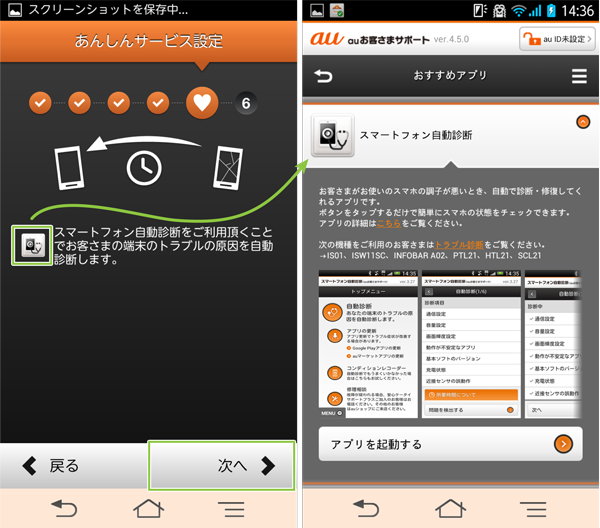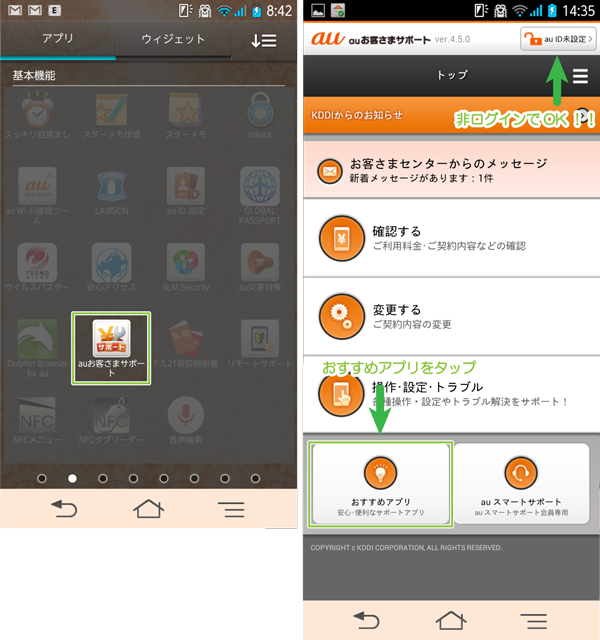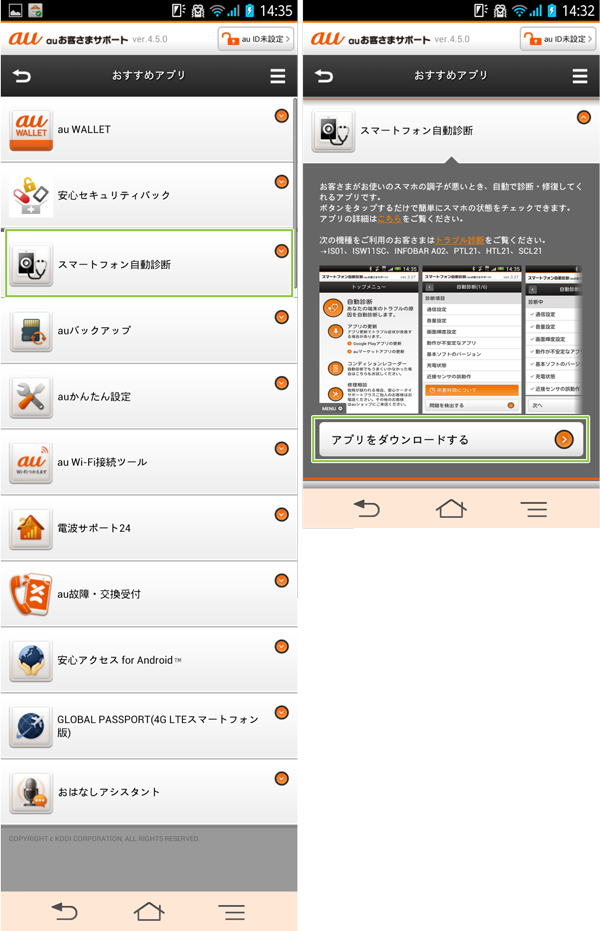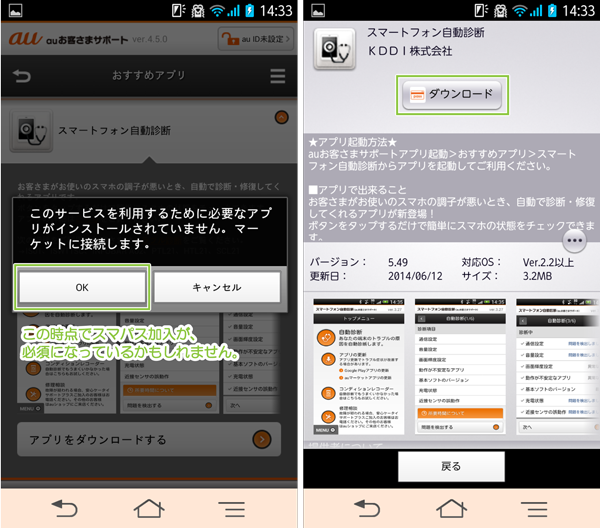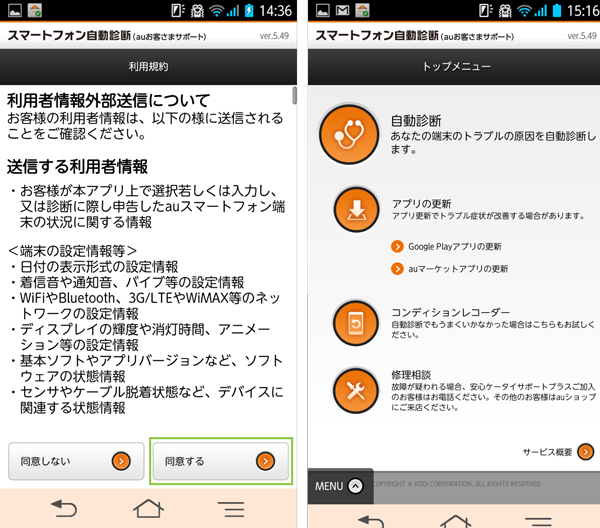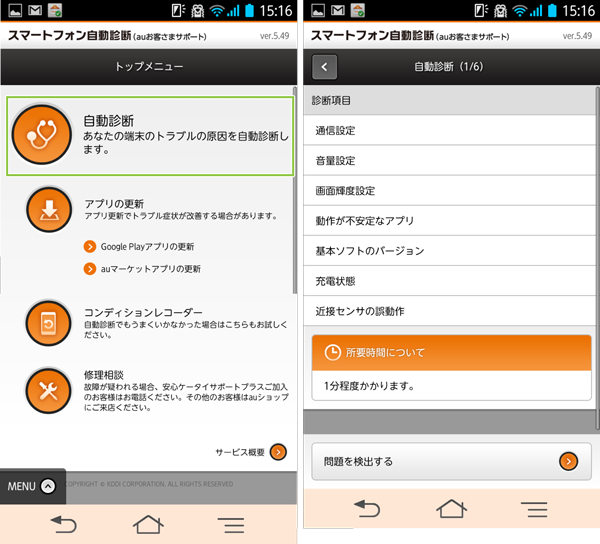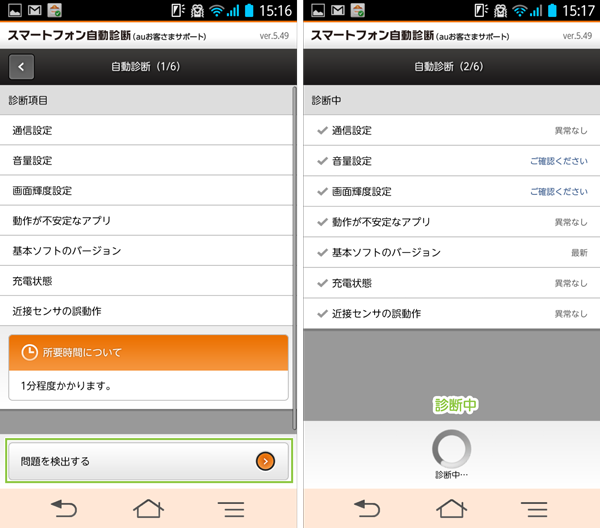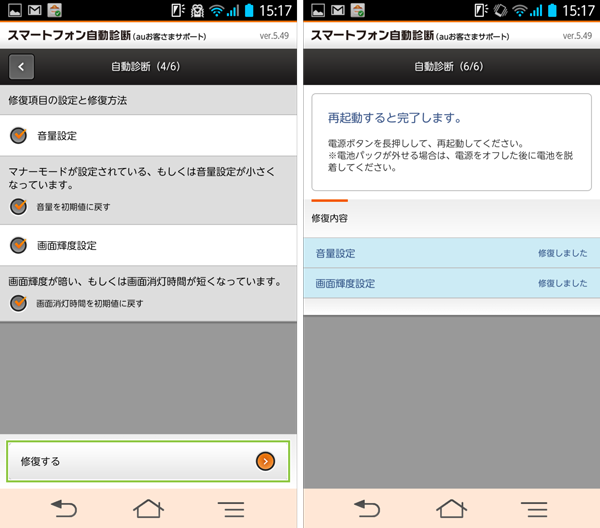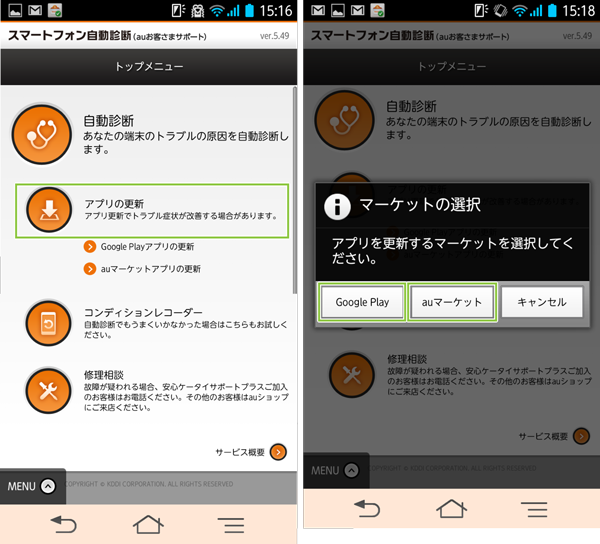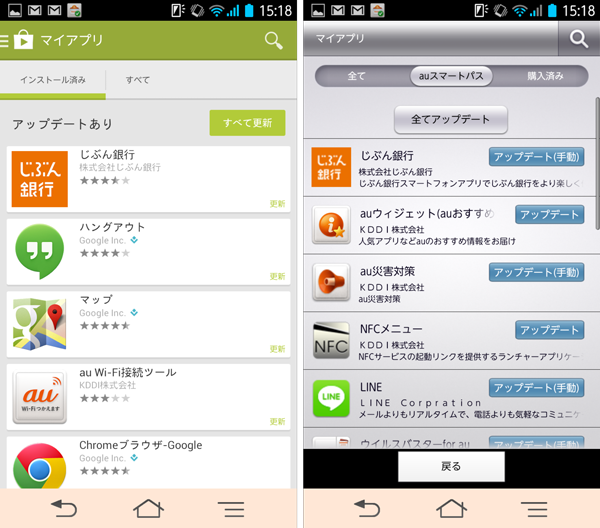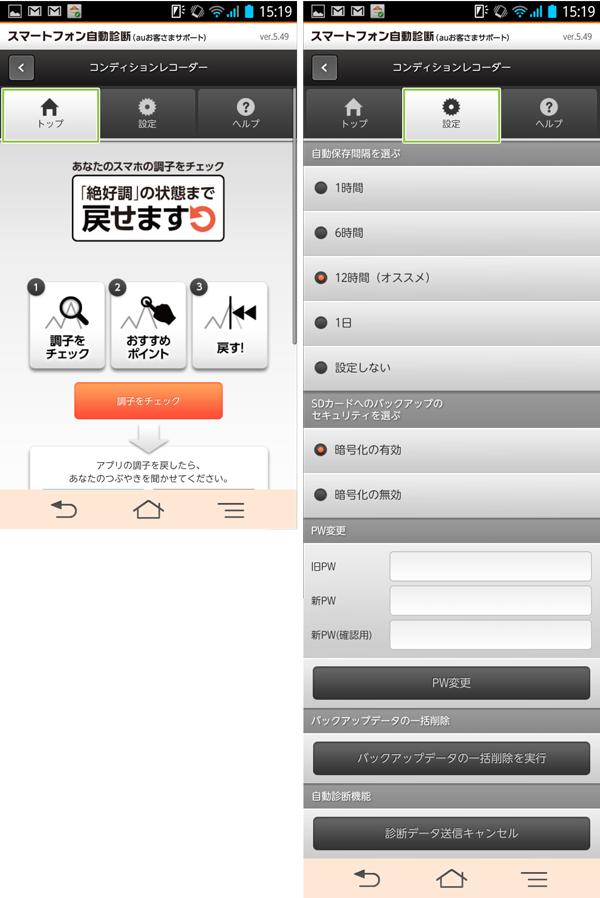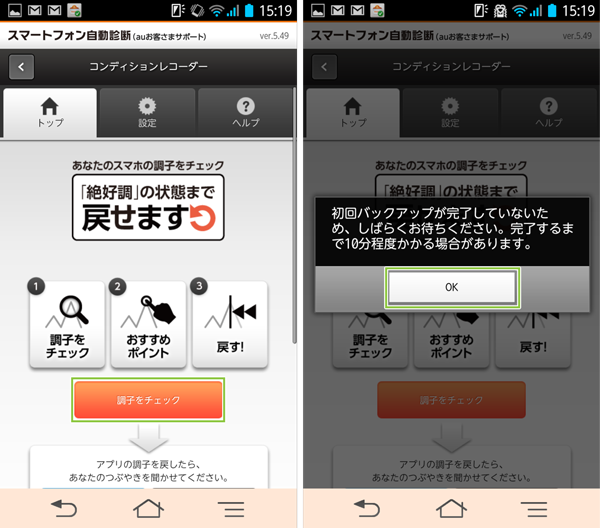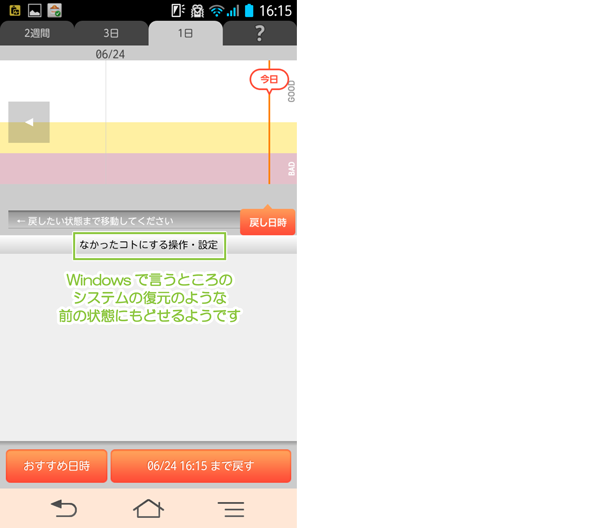auかんたん設定で「あんしんサービス設定」の手順
auかんたん設定で表示される「あんしんサービス設定」とは何のことなのかご存知でしょうか。
「あんしんサービス設定」はAndroidスマホの異常をスキャンしたり、
正常に動作していた時に戻すようなタイムマシンのような機能を提供してくれるアプリです。
初期状態ではインストールされていませんが、
お客さまサポートから簡単にインストールできますので、ご紹介しておきます。
概要(見出し)
auかんたん設定によるあんしんサービス設定
auかんたん設定で表示される「あんしんサービス設定」では、
特にボタンが表示されることもなく[次へ]が表示されるだけです(左)
アイコンだけがヒントになっていますが、auお客さまサポートからダウンロードできる
アプリをここでは紹介している画面になっています。
勧められているアプリは「スマートフォン自動診断」アプリです
アプリのダウンロードはauお客さまサポートからダウンロードできます。
「スマートフォン自動診断」アプリダウンロード手順
auお客さまサポートアプリを起動します。
auお客さまサポートのトップをスクロールして[おすすめアプリ]をタップします。
おすすめアプリからは以下のアプリがダウンロードできます。
- au WALLET
- 安心セキュリティーパック
- スマートフォン自動診断
- auバックアップ
- auかんたん設定
- au WiFi接続ツール
- 電波サポート24
- au故障・交換受付
- 安心アクセス for Android™
- GLOBAL PASSPORT(4G LTE スマートフォン版)
- おなはしアシスタント
「スマートフォン自動診断」アプリをタップすると、詳細が表示されます。
[アプリをダウンロードする]をタップしてアプリのダウンロードを行います。
アプリのダウンロード時にマーケットに接続を求められる場合があります。
このサービスを利用するために必要なアプリがインストールされていません。マーケットに接続します。
なお、auMarketへの接続ですのでこの時点で、
「auスマートパス」への加入状況チェックが行われるかもしれません。
※私は加入済の回線です。
auMarketから[ダウンロード]をタップしてダウンロードを開始します。
ダウンロードの確認画面が表示されます。
また、自動アップデート設定の確認画面が表示されます。
インストールが完了するとauお客さまサポートからのボタンが、
[アプリを起動する]に変わります。
アプリの起動はここから行います。
「スマートフォン自動診断」アプリ起動
auお客さまサポートの[アプリを起動する]をタップしてアプリを起動します。
アプリを起動すると初回に利用規約が表示されます。
スマートフォン自動診断アプリ利用規約 | au by KDDI
アプリの[同意する]をタップするとトップメニューが表示されます。
自動診断
スマートフォン自動診断アプリが起動したらトップページから、
[自動診断]をタップすると自動診断が表示されます。
自動診断にて[問題を検出する]をタップすると診断が開始されます。
自動診断が完了すると、診断結果が表示されます。
この場合、特に修復すべきようなエラーは表示されていませんが、
問題を修復するには[修復する]をタップします。
修復が完了すると再起動を求められます。
この場合、音量などの修正でしたので再起動の必要はないのですが・・・。
本当にスマホの調子が悪い時には便利な診断ツールかもしれません。
アプリの更新
アプリの更新をタップすると、マーケットの選択画面が表示されます。
それぞれのアプリマーケットが開き、アプリのアップデートが行えます。
これは、あまり必要はないと思います^^;
コンディションレコーダー
コンディションレコーダーをタップすると、初回はパスワードが表示されます。
パスワードを入力して[PWを設定]をタップして進めます。
コンディションレコーダーのトップ画面と設定画面です。
スマホの状態を一定の期間ごとにSDカードへ保存しておいてくれます。
では、トップページの[調子をチェック]をタップします。
初回は自動バックアップが走っていますので、10分程度は利用ができません。
初回バックアップが完了すると以下のような画面が表示されます。
「なかったコトにする操作・設定」に対して今後のアプリ操作が列挙されてくるようです。
これは追って、リストアップされ次第またご紹介します。
これは、ちょうどWindowsのシステムの復元などのような、
過去の状態にシステムを戻すような操作ができるアプリのようです。
アプリのインストール後に調子が悪くなった場合などに、
アンインストールではなく、インストールする前の状態に戻せるということは、
アプリによって変更された設定なども戻すことができそうな印象です^^
さいごに
このようにして、「スマートフォン自動診断」アプリでは、
ちょっと不安定になってしまった時に、診断したり、戻したりといったことができます。
これを機に導入を検討されてはいかがでしょうか。
au™、au by KDDI、auロゴはKDDI株式会社の登録商標です。
登録番号は以下の通りです。
第4449667号、第4464105号、第4472337号、第4472338号、
第4494464号、第4531747号、第4814423号、第4836315号、
第5491501号
公開日: